
Die folgende Spalte desPagoden-Nutzungs-Tutorialswird Ihnen die Methode zum Hinzufügen einer Datenbank zum Pagoden-Panel vorstellen. Ich hoffe, dass das Erstellen einer Datenbank sehr einfach ist hilfreich für Freunde, die es brauchen! > Link-Schaltfläche (oder klicken Sie auf die Schaltfläche „Datenbank“ >> Datenbank hinzufügen in der linken Menüleiste), wie in der Abbildung unten gezeigt:

2. Im Dialogfeld „Datenbank hinzufügen“ Geben Sie den Datenbanknamen ein, z. B. „boke112“. Das Kennwort kann zufällig eingegeben werden oder Sie können den Typ standardmäßig auf „MySQL“ und die Zugriffsberechtigung auf „Lokaler Server“ festlegen. Klicken Sie dann auf die Schaltfläche „Senden“. . Wie in der Abbildung unten gezeigt:
Zu diesem Zeitpunkt haben wir erfolgreich eine Datenbank mithilfe des Pagodenfensters erstellt. Klicken Sie zum Anzeigen auf „Datenbank“. Die Datenbank, die Sie gerade erstellt haben, finden Sie im Bild unten: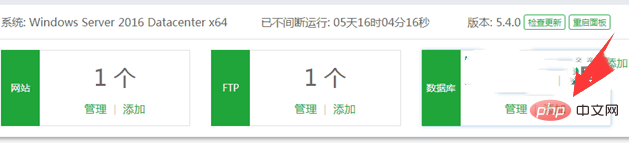
Das obige ist der detaillierte Inhalt vonPagodentafel fügt Datenbank hinzu. Für weitere Informationen folgen Sie bitte anderen verwandten Artikeln auf der PHP chinesischen Website!
 So öffnen Sie eine ISO-Datei
So öffnen Sie eine ISO-Datei Was ist die Tastenkombination zum Kopieren und Einfügen bei Strg?
Was ist die Tastenkombination zum Kopieren und Einfügen bei Strg? So beheben Sie 500 interne Serverfehler
So beheben Sie 500 interne Serverfehler Was ist die normale Temperatur eines Laptops?
Was ist die normale Temperatur eines Laptops? Tastenkombination zum schnellen Herunterfahren
Tastenkombination zum schnellen Herunterfahren Der Unterschied zwischen vscode und Visual Studio
Der Unterschied zwischen vscode und Visual Studio So richten Sie eine Linux-Firewall ein
So richten Sie eine Linux-Firewall ein Tutorial zur Verwendung von Kindeditor
Tutorial zur Verwendung von Kindeditor

